Как запустить игру в оконном режиме
Оконный режим — лучший заговор. Зачем вообще играть в оконном режиме? Именно поэтому проще всего переключиться на другое окно, когда в комнату неожиданно зашел начальник, жена, родители или кот, которые очень против вашего времяпрепровождения. А если серьезно, то этот вопрос может быть актуален для любителей старых игр.
Как правило, эти игры имеют очень низкое разрешение и выглядят ужасно при разворачивании на полный экран. Кроме того, в оконном режиме удобно переключаться на другие вкладки, что позволяет мгновенно вернуться в игру, не дожидаясь долгой «загрузки» текстур, локаций и так далее.
Но как запустить игру в оконном режиме? Полноэкранный режим в некоторых играх можно отключить в графических настройках игры, с другими придется применить пару хитростей. В этой статье мы опишем все известные способы.
Сочетание клавиш по умолчанию
В игре нажмите клавиши ALT+Enter. Это классическая комбинация, которая работает во многих полноэкранных приложениях и переводит игру в оконный режим.
Как сделать игру во весь монитор? Оконный режим в игре.
В некоторых играх используются другие горячие клавиши, о которых вы можете узнать из меню настроек управления.
Использование «-окно»
Если игра не реагирует на горячие клавиши — стоит попробовать выполнить следующие действия:
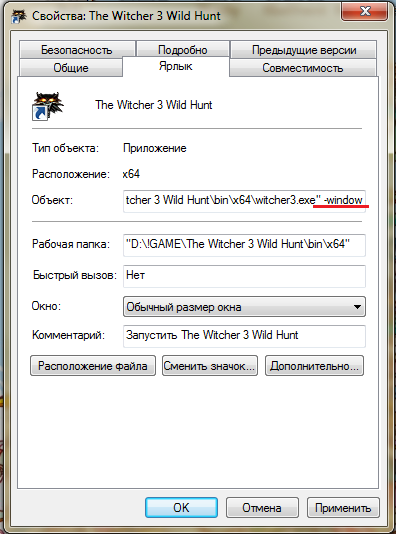
- Нажмите на ярлык игры и войдите в меню Свойства.
- В строке, где вы видите адрес игры, добавьте «-window».
- Сохраните изменения и войдите в игру.
Если это не помогло, попробуйте ввести «-w» вместо «-window».
Благодаря этому свойству, запуск игры с этой иконки будет происходить в оконном режиме. Чтобы снова открыть игру на полный экран, вам нужно будет просто удалить введенное условие.
Настройки игры
Некоторые игры поддерживают переключение в оконный режим в меню настроек — просто поставьте галочку в меню настроек и игра откроется в окне.
Использование сторонних программ
Наиболее распространенной программой для принудительного перевода игры в оконный режим является китайский D3DWindower, довольно старый, но рабочий.
Для того чтобы играть в оконном режиме, необходимо:
- Скачайте программу здесь, установите ее и запустите.
- Нажмите на «плюс» и выберите файл с игрой — он появится в списке программ.
- Выбрать игру и нажать на иконку закрытой папки — откроется окно настроек, где на первой вкладке нужно будет:
- установить желаемую ширину и высоту окна в первых двух полях ввода соответственно;
- убедиться, что справа от них стоит галочка;
- Нажмите на кнопку справа внизу окна, затем выберите из папки с программой D3DHook.dll;
- Сохраните настройки и нажмите на третью кнопку справа в главном меню программы.
Если все сделано правильно, программа должна открыть игру в оконном режиме.
Внимание: по пути к D3DWindower не должно быть кириллических символов!
Использование эмулятора
Если эта программа вам не помогла, вы можете попробовать использовать эмуляторы системы, но этот метод очень требователен к ресурсам компьютера и подойдет не всем.
Для запуска игры через эмулятор системы можно использовать Windows Virtual PC или Vmware, которые можно скачать по ссылкам на официальных сайтах. Такие программы создают так называемую виртуальную машину — «компьютер внутри компьютера» и обычно работают в оконном режиме, поэтому любая запущенная таким образом игра будет находиться в окне программы-эмулятора. Этот метод требует длительной настройки, а виртуальная машина занимает много места на жестком диске, поэтому мы рекомендуем использовать этот метод только в том случае, если вы уже работаете с ним. Настройка эмулятора только ради того, чтобы запустить игру в оконном режиме, отнимает слишком много времени и сил.
Однако если вы все же решили попробовать, вам понадобится установочный образ ОС, предпочтительно Windows, так как она совместима с большинством игр, дистрибутив эмулятора, время и терпение. Вам нужно будет выполнить следующие действия:
- Установите одну из перечисленных выше программ и запустите ее.
- Следуя инструкции, задайте путь к образу установочного диска с ОС, установите объем дискового пространства для виртуальной машины (как правило, для корректной работы эмулятора достаточно 20 Гб свободного места, но в нашем случае это будет зависеть от размера игры, которую вы хотите в нем запустить).
- Дождитесь установки операционной системы, завершите ее, следуя инструкциям программы установки.
- Перезагрузите виртуальную машину.
- Установите игру и все необходимое дополнительное программное обеспечение (Visual C++, DirectX и т.д.) на нем.д.).
- Запустите его и надейтесь, что производительности вашего компьютера хватит.
Следует помнить, что игра в оконном режиме, особенно при использовании сторонних программ (особенно через виртуальную машину), требует больше ресурсов, и поэтому может тормозить, зависать и работать некорректно, особенно если вы играете на слабом компьютере или одновременно запускаете много других программ.
Теперь вы знаете, как запустить игру в оконном режиме универсальными способами. Они работают в большинстве игр, но если приведенные выше шаги вам не помогли — попробуйте поискать решение в других статьях на нашем сайте.
Источник: gamesqa.ru
Как сделать Warcraft 3 оконным?
Нажмите «Сохранить команду в меню программ», а затем «Запустить. С этого момента, если вы запускаете Frozen Throne из меню «Программы», он должен запускаться в оконном режиме.
Как запустить игру в оконном режиме?
Нажмите Alt + Enter Пока вы играете в полноэкранную игру, чтобы включить оконный режим. Вы можете снова нажать сочетание клавиш, чтобы выйти из оконного режима и снова включить полноэкранный режим. Это сочетание клавиш работает не во всех играх на ПК.
Как заставить игру работать в оконном режиме без полей?
Запустите игру в оконном режиме, затем Alt + Tab ↹ на рабочий стол И снова открыть Borderless Gaming.
Оконный режим лучше для FPS?
Общие сведения: Игры в полноэкранном режиме имеют лучшую производительностьТолько потому, что проводник.exe в Windows может быть прерван. В оконном режиме должна отображаться игра и все остальное, что у вас открыто. Но если игра полноэкранная, она отображает все с рабочего стола, когда вы переключаетесь туда.
Лучше запускать игру в оконном режиме?
Главное преимущество игры в оконном режиме без полей: его гибкость. В отличие от полноэкранного режима, оконный режим без полей позволяет пользователям нависать над дополнительными мониторами без излишнего прерывания, что делает другие приложения гораздо более доступными.
Как увеличить размер оконной игры?
Первое, что вы можете попробовать, это Нажмите Alt-Enter на клавиатуре, когда игра запущена в полноэкранном режиме. Некоторые игры автоматически меняют режим на оконный при использовании ярлыка, а некоторые — нет.
Как сделать игру в полноэкранном режиме?
-Медиа в полноэкранном режиме: если вы смотрите видео или играете в игру на своем компьютере и хотите получить доступ к ней в полноэкранном режиме, а не в окне, Нажмите ALT и ENTER вместе, чтобы войти и выйти в полноэкранном режиме . -И если вы закончили с программой, ALT + F4 закроет ее.
Как изменить размер окна?
- Нажмите Alt + пробел, чтобы открыть меню оконного режима.
- Если окно развернулось, нажмите стрелку вниз, чтобы восстановить и нажмите Enter, затем снова нажмите Alt + пробел, чтобы открыть меню окна.
- Стрелка вниз — размер.
Как запустить Valorant в оконном режиме?
Примечание. Вы можете переключиться из полноэкранного режима в полноэкранный режим с помощью нажав Alt + Enter на клавиатуре.
Как сделать экран WoW меньше?
Вы можете запустить WoW в оконном режиме, чтобы свести его к минимуму, или вы можете Alt + Tab от игра в полноэкранном режиме. У меня есть ваше сокровище. Alt + Esc также работает.
Как перенести WoW на другой монитор?
Нажмите Alt + Enter. Переместите вашу оконную игру на нужный монитор.
Как сделать WoW полноэкранным?
3) Проверьте настройки игры
. Необходимо убедиться, что в игре не выключен полноэкранный режим. Если вы отключили эту функцию, вам нужно будет включить ее, а затем один раз перезапустить игру, чтобы она заработала. Таким образом, вы сможете получить полноэкранный режим в WoW без проблем.
Источник: легион.Перейти к
Запуск игр в оконном режиме
Нормальной практикой работы на компьютере является использование более одной программы одновременно. Они открываются в оконном режиме, с одного на другой потом несложно переключиться. Но игровые приложения часто запускаются в полноэкранном режиме, что мешает работать параллельно с другими окнами.
Любители старых игр также считают полноэкранную версию неудобной, при низком разрешении все выглядит некрасиво, размыто. Не удобно делать скриншоты, если вы выходите из приложения, то приходится снова ждать загрузки, теряется время. Поэтому пользователям рекомендуется ставить оконный режим в играх, для чего существуют различные способы.
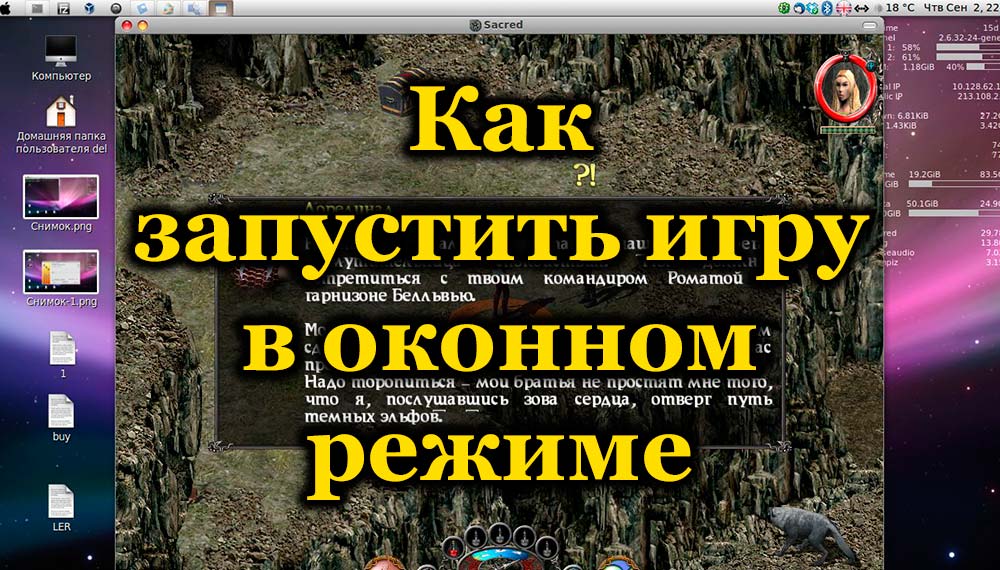
1. Сочетание клавиш
Решить проблему, как переключить игру в оконный режим, помогут определенные сочетания клавиш. Самый простой трюк, когда приложение работает в полноэкранном режиме, — это нажать Alt+Enter. Вы можете нажать F11 или Ctrl+F для Windows и Command+M для MacOS. В настройках вы можете найти другие комбинации, подходящие именно для вашего приложения. Способ прост, эффективен, так как при повторном нажатии клавиш открывается полноэкранный режим.
2. Изменить настройки
Возможно, в настройках есть возможность переключиться в другой режим, проверьте. Перейдите в раздел «Параметры», посмотрите, есть ли там «Оконный режим» или подобная функция: «Играть в окне», «Оконный режим», другие аналоги.
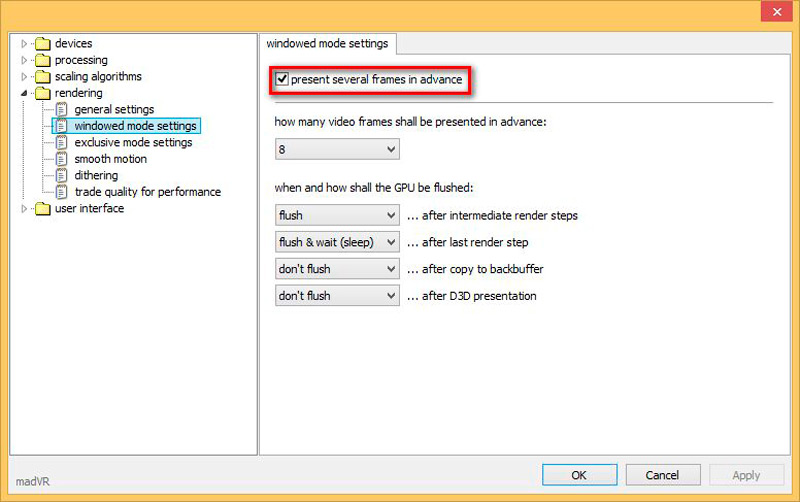
Чаще всего эти настройки находятся в разделе «Экран» или «Графика». Когда найдете, выберите ее, установив флажок или активировав другим способом, предусмотренным программой, сохраните изменения.
3. Применение модификатора
Если у вас нет возможности развернуть игру на весь экран, добавьте ее с помощью специального модификатора.
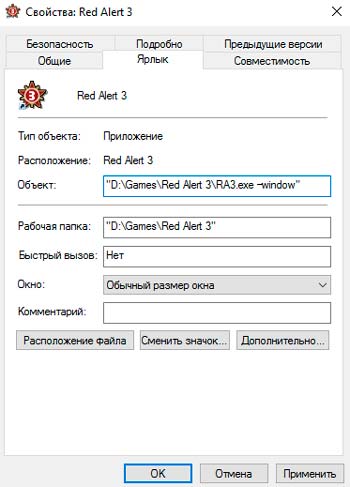
- Щелкните правой кнопкой мыши на ярлыке запуска, нажмите «Свойства». Вы также можете вызвать окно «Свойства» в главном меню вашей ОС.
- Перейдите в строку «Объект», в конце строки (с помощью клавиши End).
- Поставьте пробел, введите «-window».
- Нажмите «Применить» — OK, запустите приложение.
Таким способом можно редактировать запуск различных игрушек, таких как популярные Warcraft, Counter Strike, Mass Effect. Другие программы могут использовать немного другой модификатор, в Sims2, например, нужно назначить «-w», в некоторых приложениях работает «-win». Попробуйте различные варианты модификатора.
Игра может быть запущена как оконная, для возврата к старым настройкам просто удалите модификатор.
4. Settings file
Вы также можете запустить в окне, изменив файл конфигурации. Однако сначала нужно сделать видимыми скрытые папки. Перейдите в «Панель управления» и откройте «Параметры папок» или воспользуйтесь строкой поиска. В окне настроек, во вкладке «Вид», прокрутите в самый низ и отметьте пункт «Показывать скрытые файлы, папки и диски».
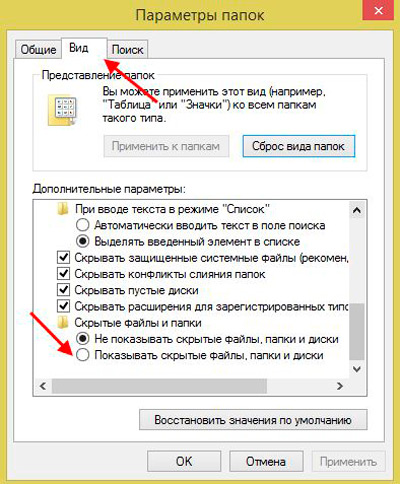
Теперь перейдем непосредственно к самой конфигурации:
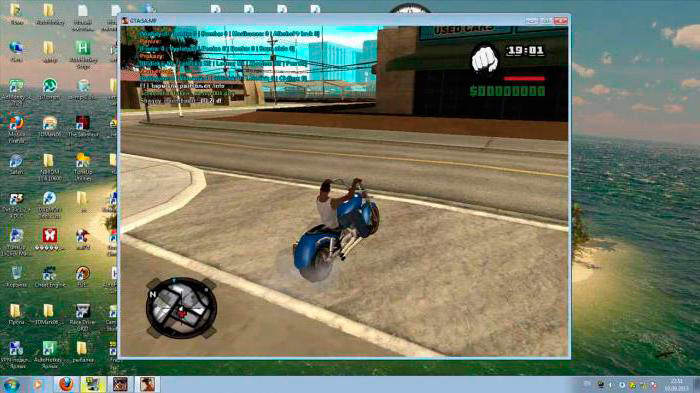
- Перейдите в папку с установленной игрой.
- Либо через поиск, либо вручную найдите файл, в котором есть название игры и разрешение «.ini».
- Дважды щелкните по документу.
- Найдите в тексте слова «Windowed» и «Fullscreen» (если у вас Windows 7, введите текст в Проводнике в строке поиска, в правом углу нажмите на «Содержимое файла»).
- Для параметра «Fullscreen», чтобы отключить, установите значение 0. Для Windowed установите значение 1, включив. Кроме того, вы можете задать параметры высоты и ширины окна, заполнив строки «Size W» и «Size H».
- Теперь вы можете запустить приложение.
5. Внешние программы
Описанные выше способы применимы, если в настройках есть такие возможности. Как запустить любую игру в оконном режиме, если производители не предусмотрели этого? Сторонние программы могут помочь. Рассмотрим наиболее эффективные и популярные из них.
D3DWindower
Заставить запустить игру в нужном варианте можно, взяв старую китайскую программу D3DWindower, она справляется с этой задачей, хотя и довольно старая. Это можно сделать следующим образом:
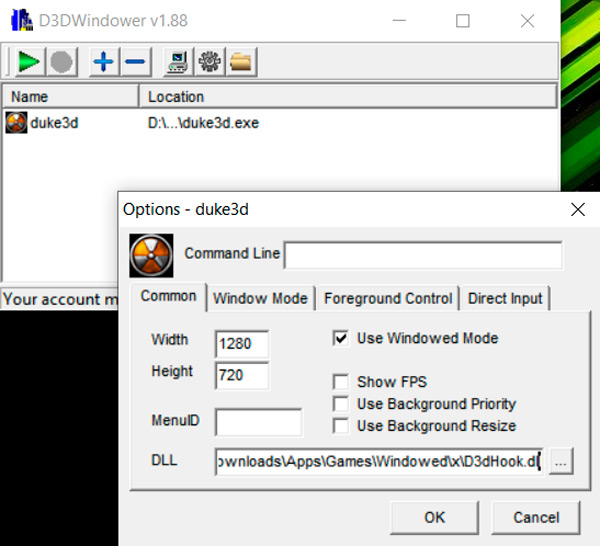
- Скачайте приложение и установите его в любую папку (в названии используйте только латинские буквы).
- После запуска программы на панели инструментов нажмите на синий плюсик. У вас появится окно, в котором нужно указать путь к вашей игре (файл должен иметь расширение «.exe»).
- После этих манипуляций игра будет отображаться в рабочем окне. Выделите его и нажмите на значок закрытой папки, либо нажмите на него правой кнопкой мыши и выберите пункт «Параметры».
- Следующим шагом будет установка параметров:
- В полях «Высота» и «Ширина» введите желаемую ширину и высоту окна.
- Убедитесь, что в правой части напротив строки «Используется оконный режим» стоит галочка. Если нет, поставьте.
- В самом низу настроек нажмите на «Обзор» и задать путь к файлу «dll», который находится в папке, куда вы установили утилиту «D3DWindower».
- Сохраните изменения, нажав «Ok».
- После этих манипуляций нажмите на кнопку «Запустить программу» (иконка выглядит как компьютер).
Если вы все сделали правильно, то выбранная игра запустится. Каждая новая игровая сессия должна начинаться с этой программы.
3D Analyze
На самом деле, эта программа изначально была разработана для разгона видеокарты на старых ПК и правильных графических настроек. Однако, здесь также есть возможность запуска в оконном режиме.
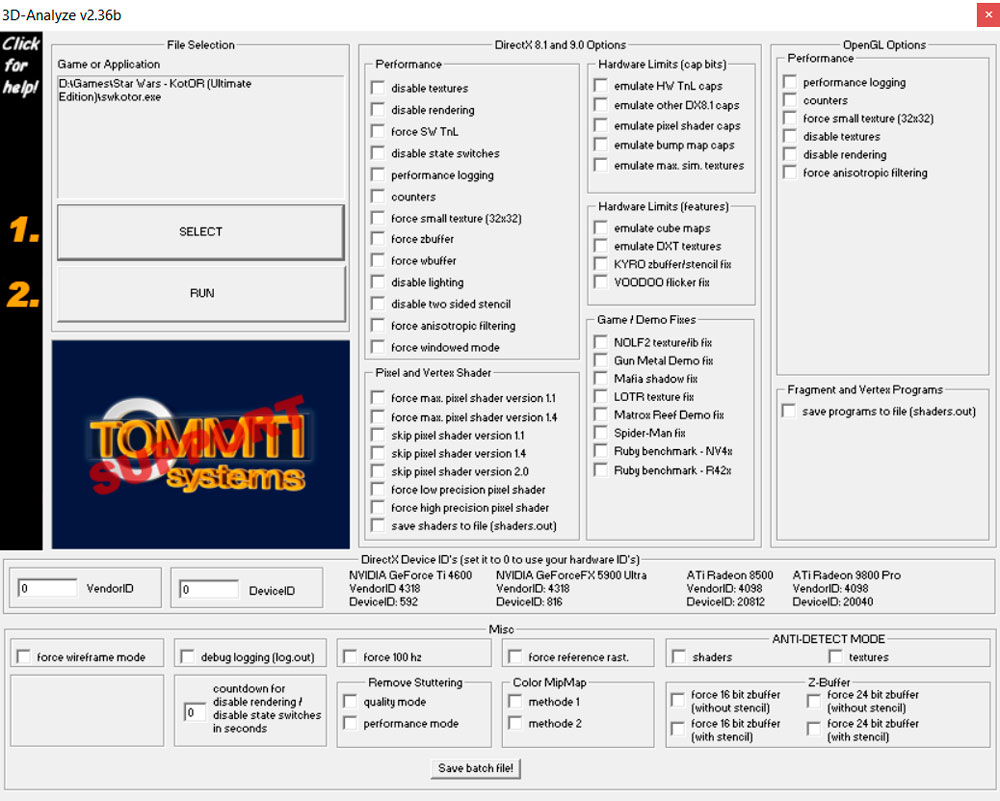
- После запуска утилиты нажмите клавишу «Select» и установите путь к exe-файлу нужной игры. Стоит отметить, что ярлык на рабочем столе работать не будет. Необходимо перейти именно в ту корневую папку, в которую была произведена установка.
- Из множества различных настроек нам нужна только одна — «принудительный оконный режим». Установите флажок.
- Чтобы запустить игру, нажмите на кнопку «Run.
Если все прошло правильно, вы можете создать новый ярлык игры, чтобы вам не приходилось каждый раз открывать пусковую установку. Нажмите на кнопку «Сохранить пакетный файл» в окне программы!»и все готово! Теперь вы можете запускать любимую игру как раньше, без дополнительных операций.
DXWnd
Одна из последних программ, поддерживающих DirectX11. Также в ее арсенале есть полезный отладочный инструмент, позволяющий определить правильность работы различных игр и удобные настройки.
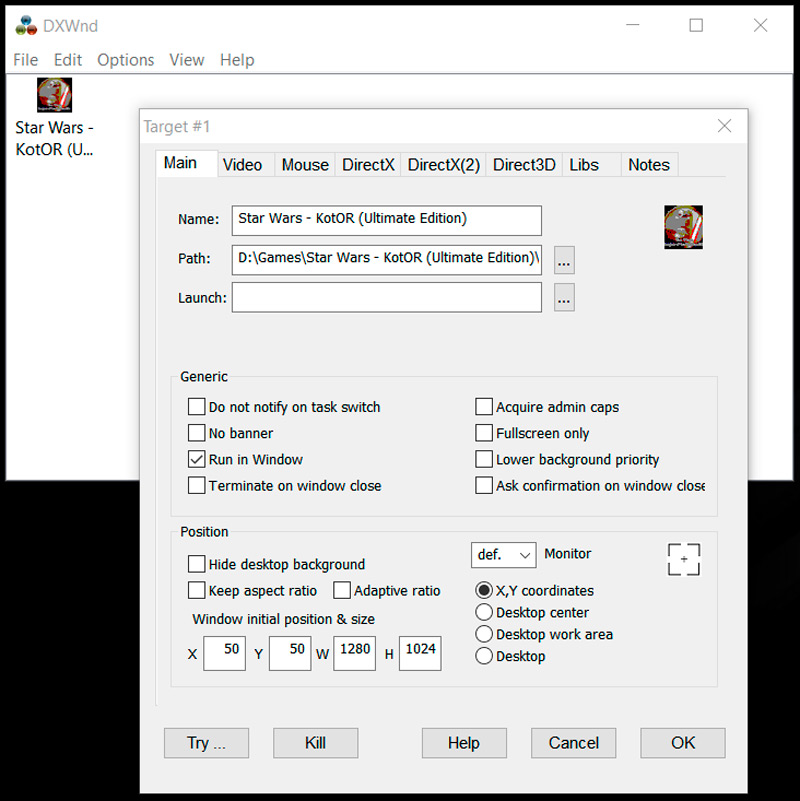
Чтобы запустить игру в оконном режиме, сделайте следующее:
- Укажите программу, с которой она будет работать, просто перетащив ярлык в окно этой утилиты.
- Если отладчик не обнаружил ошибок или необходимости дополнительных настроек, остается только установить разрешение (высоту и ширину).
Однако помните, что каждый раз игру нужно запускать из DXWnd.
6. Эмуляторы
Эмуляторы работают не на всех компьютерах, они требовательны к ресурсам. Скачайте и запустите эмулятор (Vmware, Windows Virtual PC). Рекомендуется использовать официальные сайты. Вы создаете виртуальный «компьютер в компьютере», работающий в обычном размере окна, и любая запущенная в нем программа будет находиться в окне эмулятора.
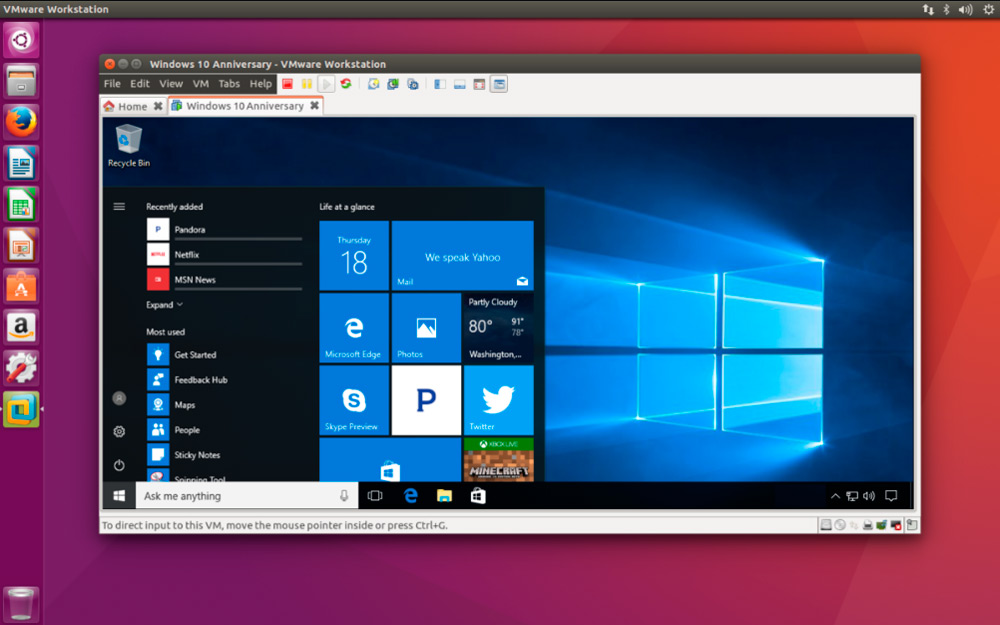
Виртуальная машина Vmware на Linux
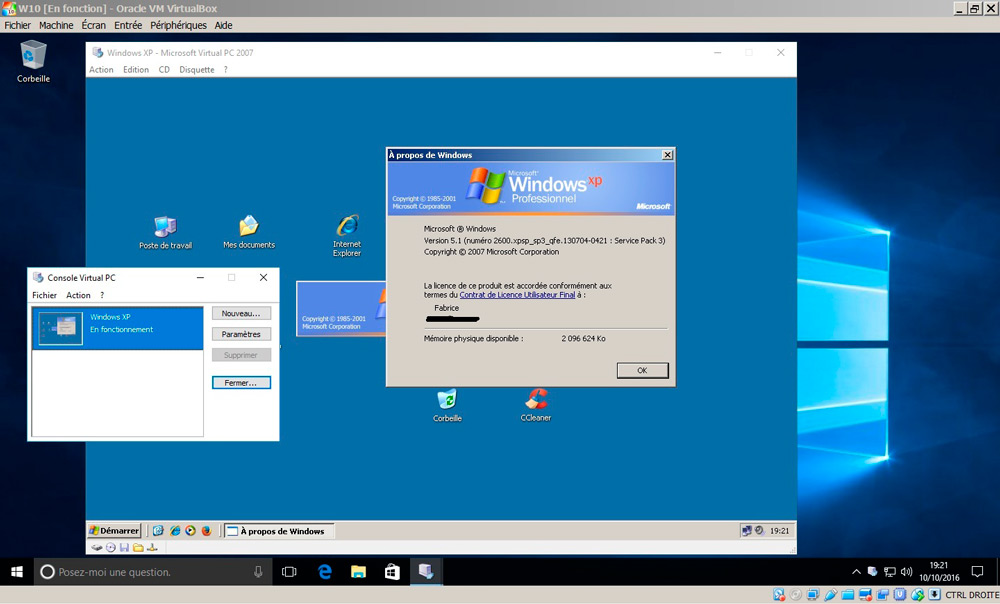
Программа Windows Virtual PC
Недостатки: виртуальный компьютер требует много дискового пространства, настройка долгая, трудоемкая. Нерационально устанавливать эмулятор только для запуска игры, используйте его, если он нужен для работы.
Однако если вы все-таки решили попробовать этот метод, мы подготовили для вас инструкции, чтобы весь процесс прошел безупречно. Данное руководство подойдет для любого эмулятора, так как принцип настройки практически одинаков.
- Сразу после запуска необходимо указать путь к образу операционной системы для установки ее в виртуальную машину. Установите объем памяти, который необходимо выделить для стабильной работы. Обычно достаточно 20 ГБ, но вы должны учитывать размер вашей игры.
- Затем просто дождитесь окончания установки ОС. Процесс ничем не отличается от стандартной процедуры, если бы вы устанавливали на свой ПК новую версию Windows.
- Перезагрузите эмулятор в конце предыдущего этапа.
- Теперь загрузите в него желаемую игру и все дополнительные компоненты, такие как Visual C++, DirectX и другие.
- Запустите игру и наслаждайтесь оконным режимом.
Если приведенные выше способы, показывающие, как перевести игру в оконный режим, не сработали, попробуйте связаться с разработчиками через официальный сайт, форум поддержки. Также, когда эта возможность недоступна в принципе, рекомендуется свернуть полноэкранное приложение и переключиться на другую программу, нажав Alt+Tab, после чего его можно просто развернуть.
Источник: nastroyvse.ru